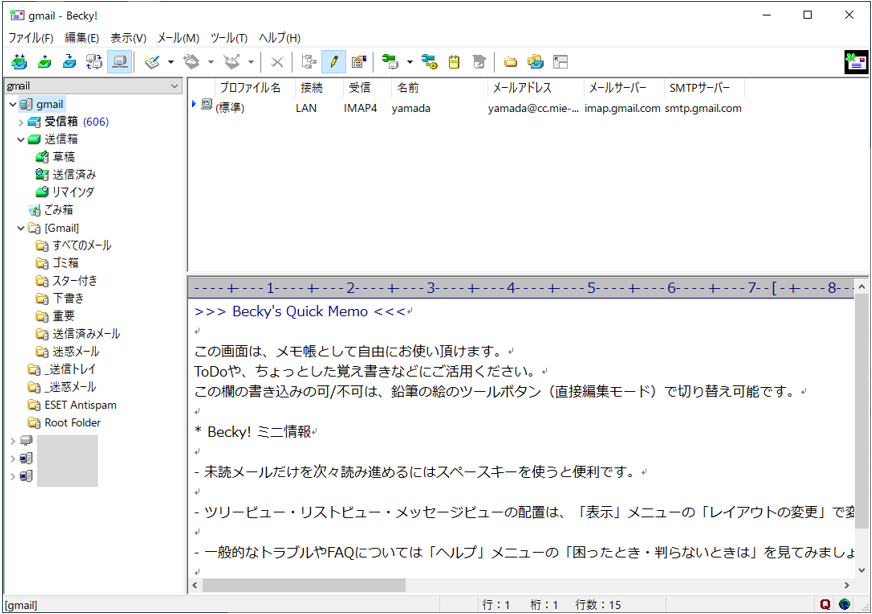三重大学Sansuiメール(教職員用Gmail)
Becky!の設定方法
Becky! をご利用の場合は、最新版(Ver.2.75以降)をご利用ください。
設定例
ログイン用メールアドレス(ユーザID):yamada.cc@mie-u.ac.jp
メールアドレス:yamada@cc.mie-u.ac.jp
- 「ファイル」→「メールボックス」→「新規作成」をクリックして、アカウント追加画面を開きます。
必要情報を入力して、「OK」をクリックします。
※ここで入力するのはメールアドレス(設定例:yamada@cc.mie-u.ac.jp)です。
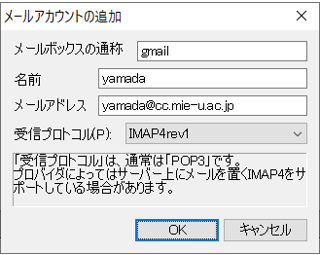
- 「OK」をクリックします。
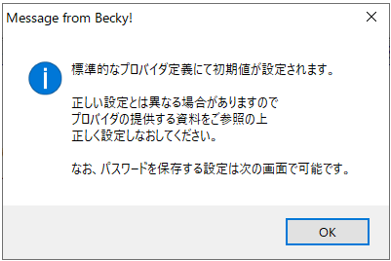
- 「基本設定」タブの設定をします。
- 受信プロトコル:IMAP4rev1
- IMAPサーバ(受信):imap.gmail.com, 「IMAPS」にチェックを入れる
- SMTPサーバ(送信):smtp.gmail.com, 「SMTPS」にチェックを入れる, 「OP25B」のチェックを外す
- ユーザID:ログイン用メールアドレス(設定例:yamada.cc@mie-u.ac.jp)
- 認証方式:OAuth2
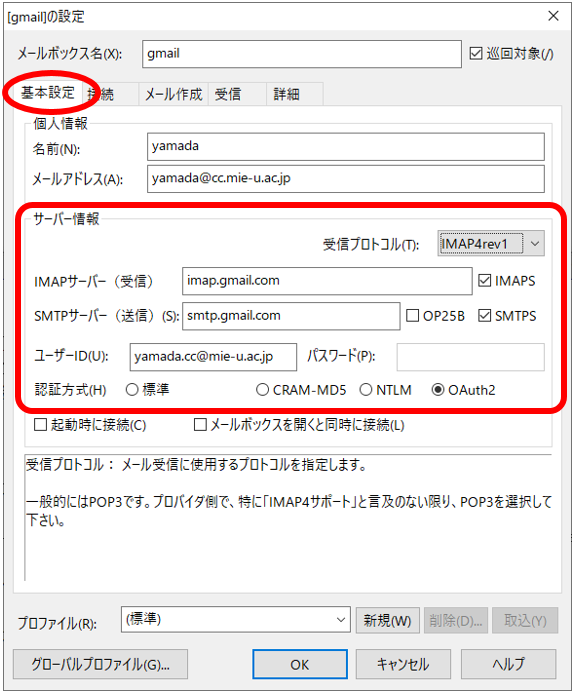
「IMAPS」にチェックを入れた時、下記画面が表示される場合があります。
「はい」をクリックします。

「SMTPS」にチェックを入れた時、下記画面が表示される場合があります。
「はい」をクリックします。
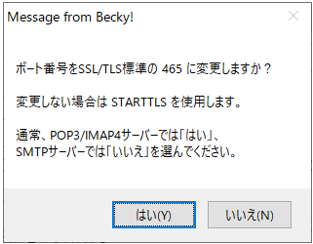
「OAuth2」にチェックを入れた時、下記画面が表示されます。
「はい」をクリックします。
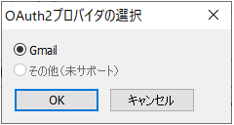
- 「詳細」タブを設定します。
入力ができたら、「OK」をクリックします。- サーバのポート番号
- 「SMTP認証」にチェックを入れる
- 「OAuth2を使用」にチェックを入れる
- ユーザID:ログイン用メールアドレス(設定例:yamada.cc@mie-u.ac.jp)
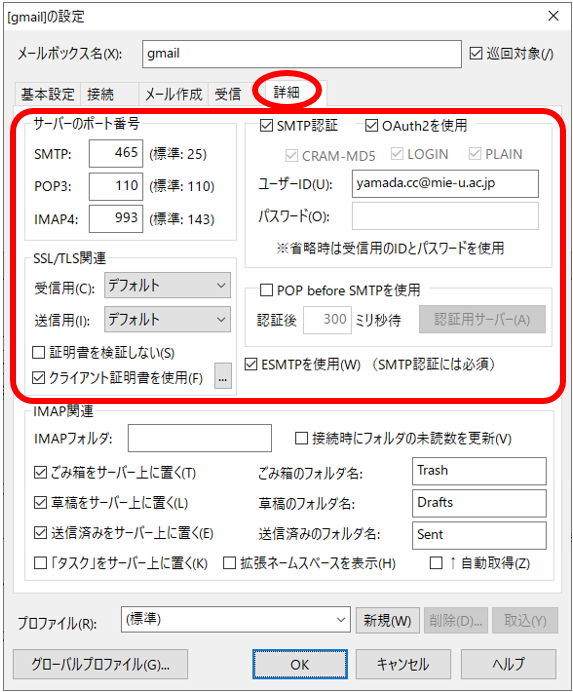
- サーバのポート番号
- リモートメールボックスをクリックして接続すると、ブラウザが起動します。
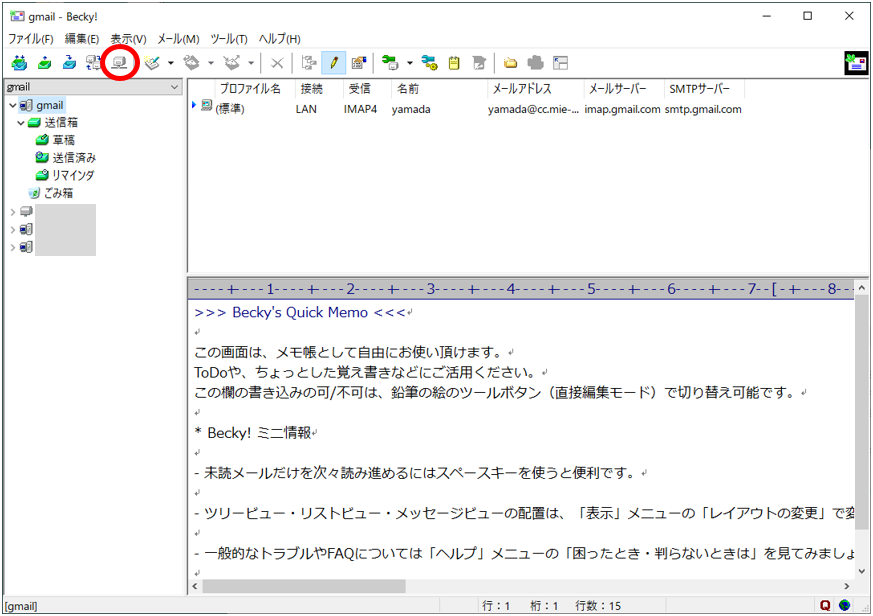
- アカウントが複数表示される場合は、対象アカウントを選択してサインインしてください。
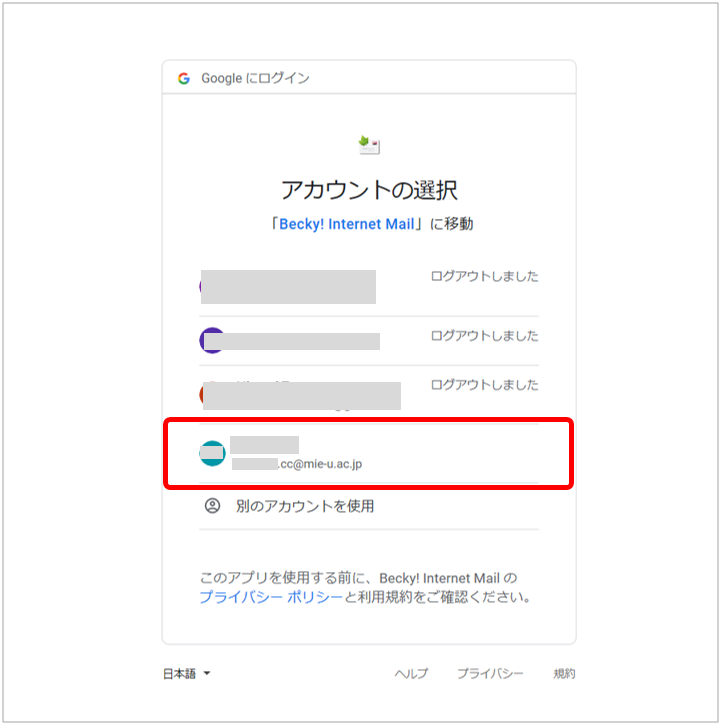
- 「許可」をクリックします。

- 「許可」をクリックします。
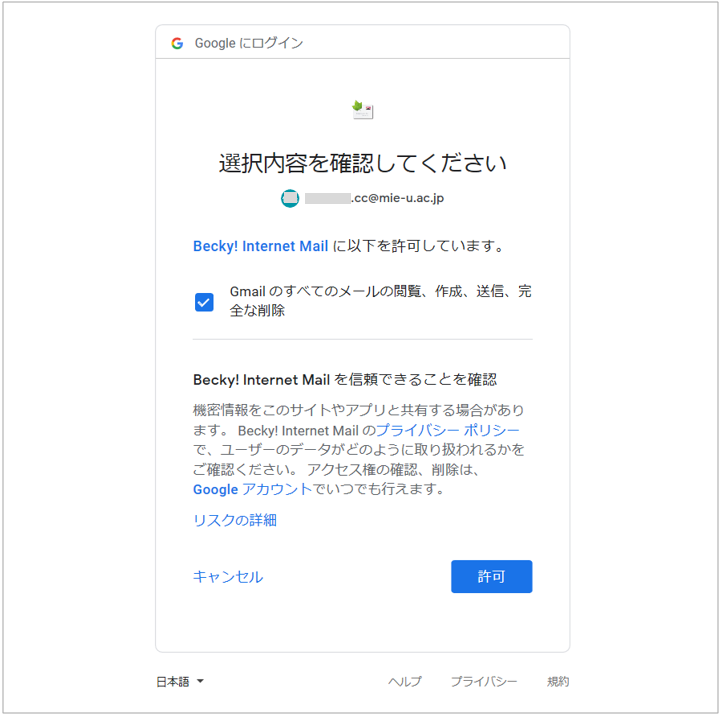
- ブラウザを閉じます。
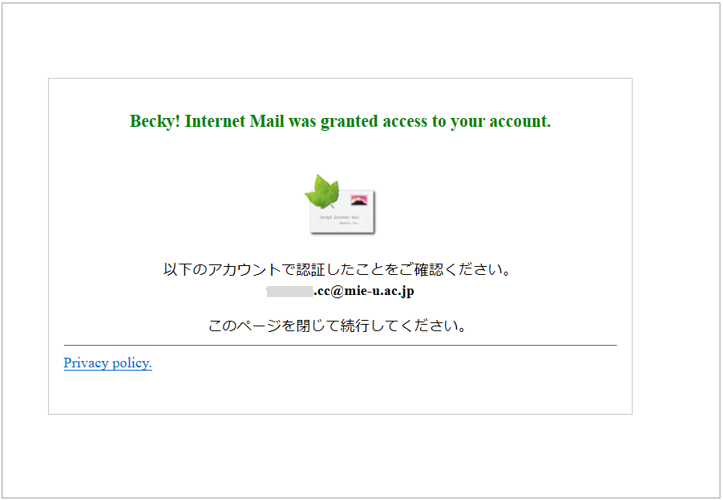
- 設定が完了しました。メールの送受信を確認してください。